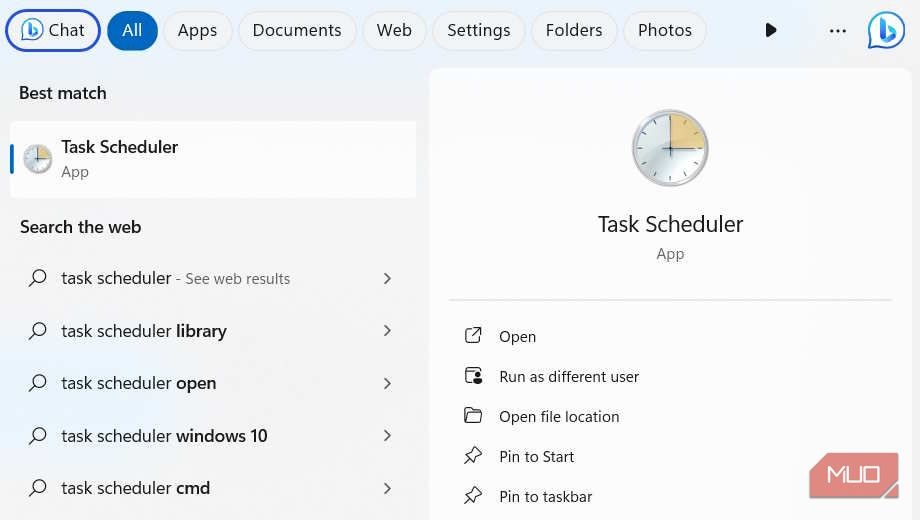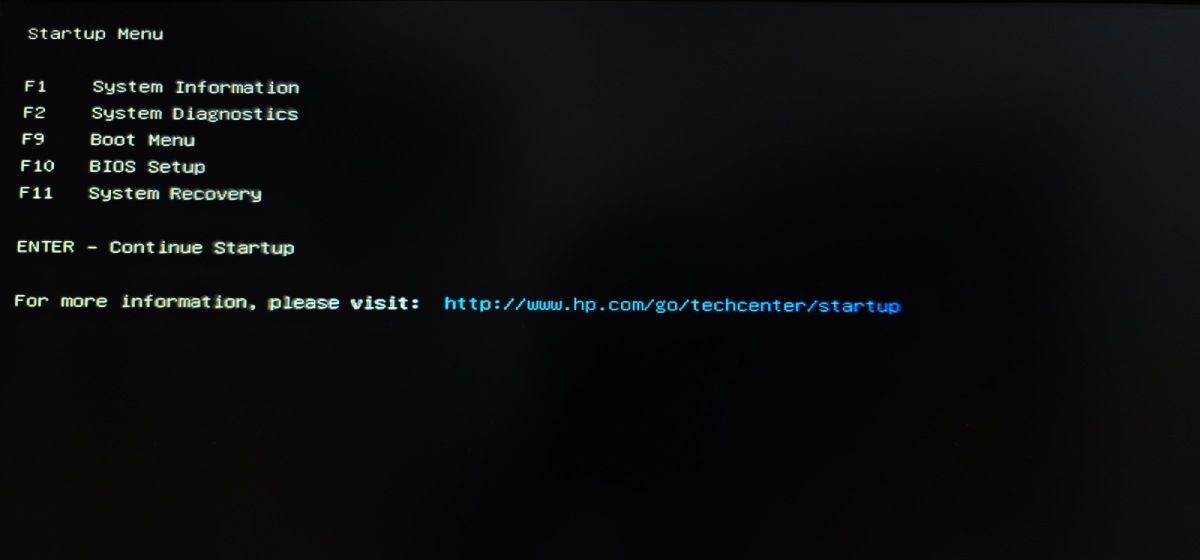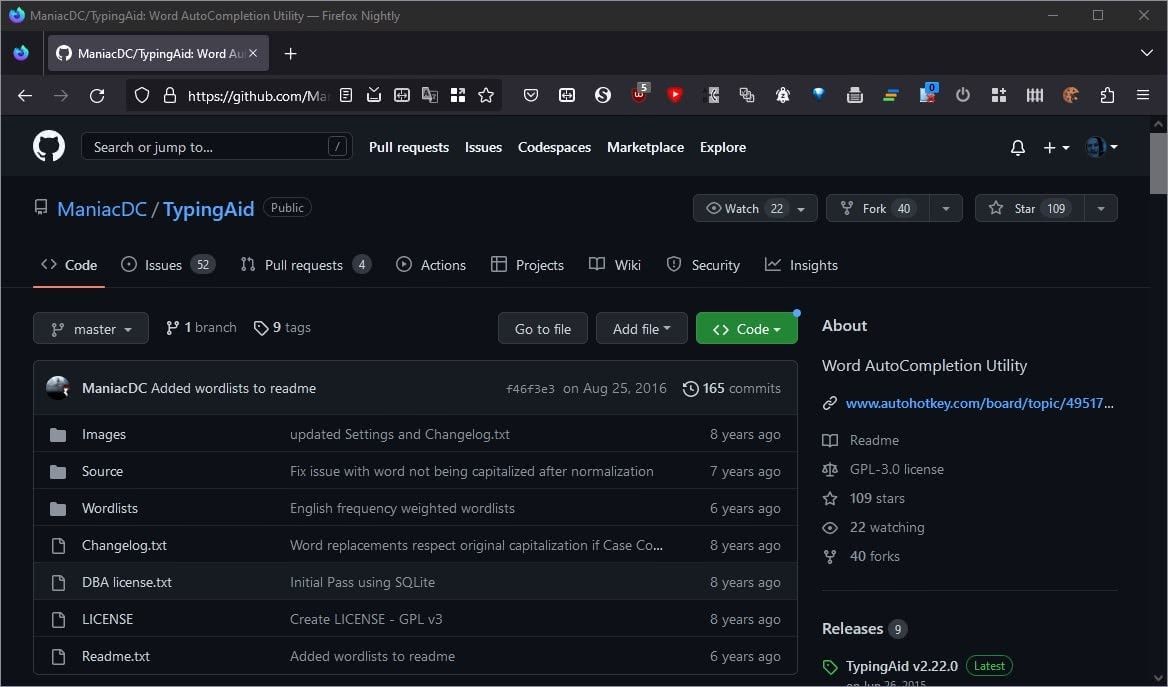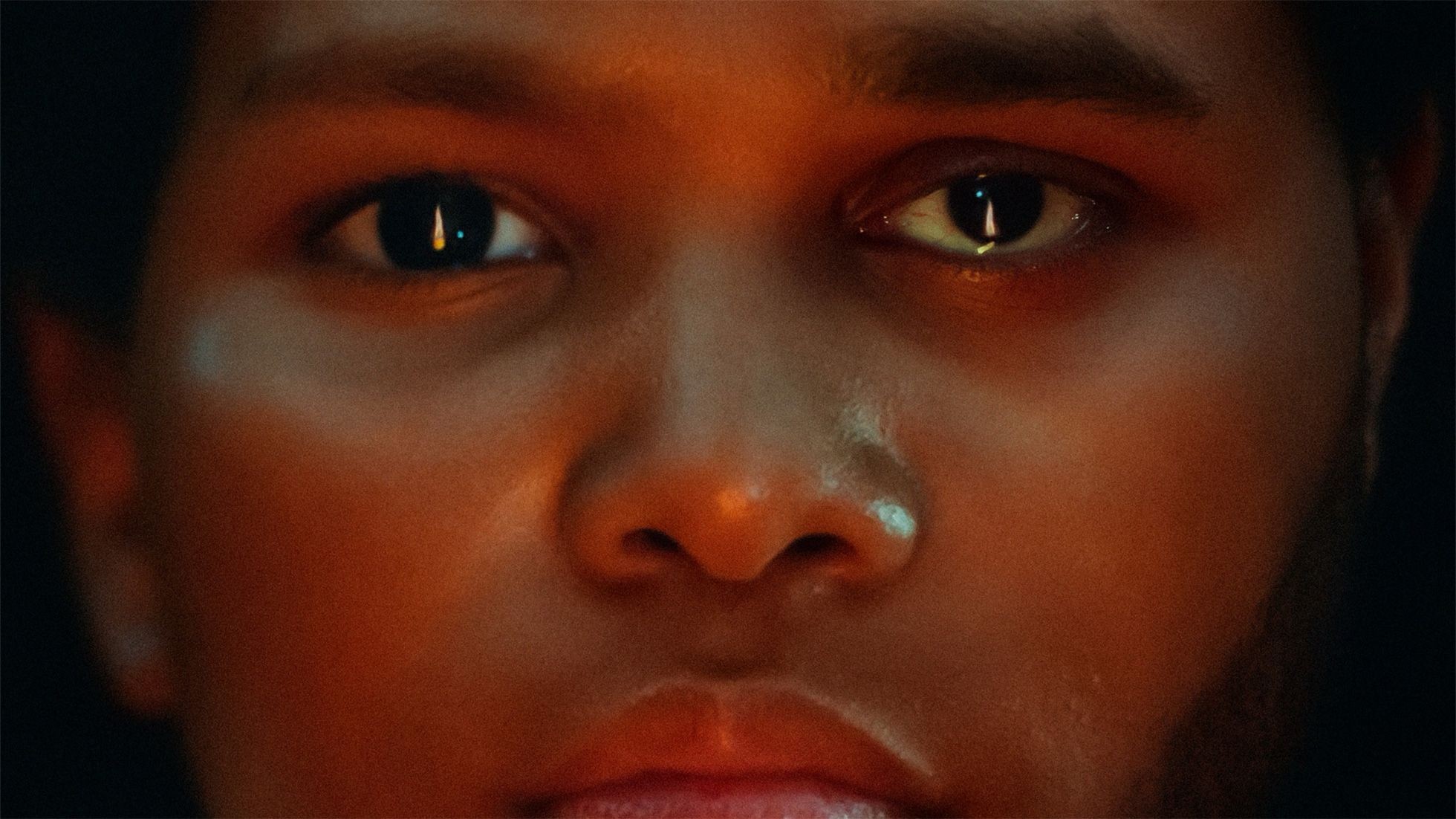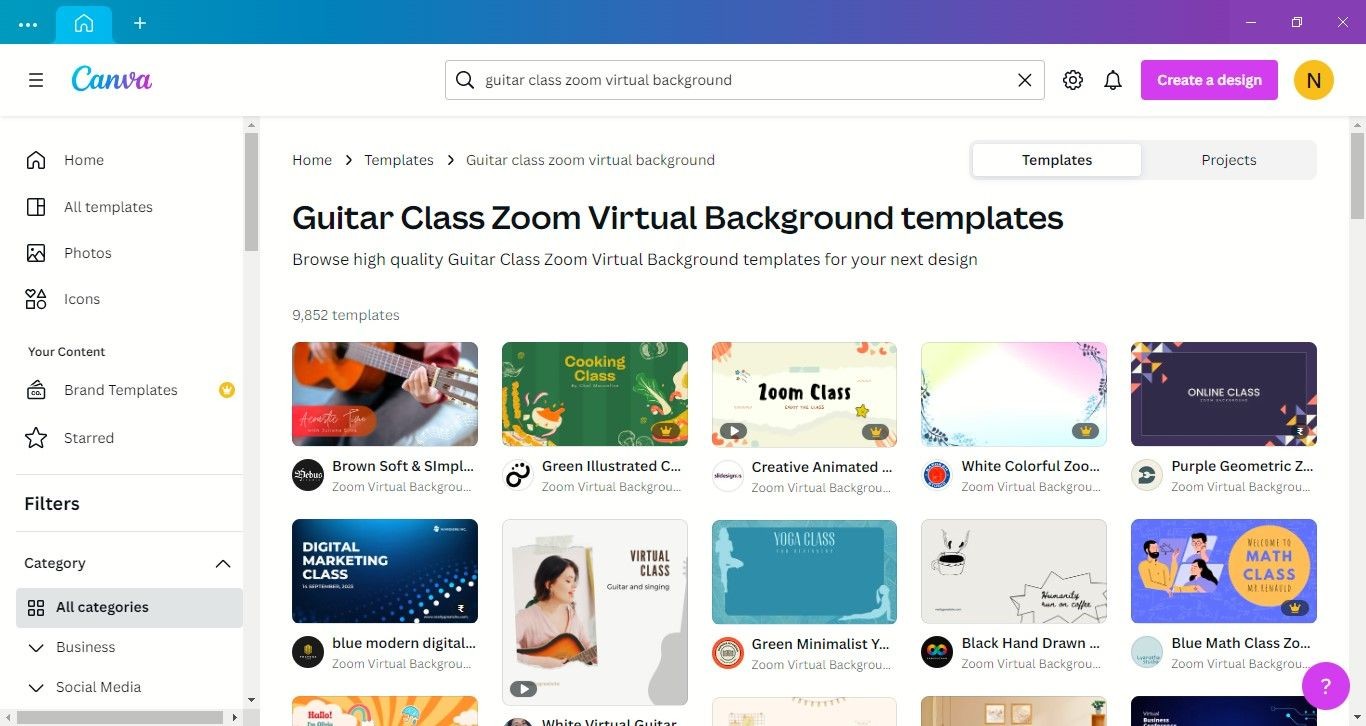Windows theo mặc định sẽ hiển thị tất cả các mạng Wi-Fi có sẵn gần thiết bị của bạn. Dù các mạng này có không an toàn, không bật kiểm soát của phụ huynh, hay có tên không phù hợp, Windows vẫn không tự động chặn hoặc ẩn chúng. Nếu bạn phát hiện một mạng như vậy và muốn ngăn nó xuất hiện trong danh sách các mạng Wi-Fi có sẵn để bảo vệ trẻ em hoặc chính mình khỏi việc xem hoặc kết nối nhầm, hãy làm theo các bước dưới đây.
Cách Ẩn hoặc Chặn Một Mạng Wi-Fi trên Windows
Để sử dụng Command Prompt của Windows nhằm ngăn một mạng Wi-Fi xuất hiện trong danh sách các mạng có sẵn, hãy làm theo các bước sau:
- Mở Command Prompt với quyền quản trị: Nhập “Command Prompt” vào Windows Search, nhấp chuột phải vào ứng dụng Command Prompt và chọn Run as administrator.
- Lưu ý tên đầy đủ của mạng bạn muốn chặn hoặc ẩn.
- Nhập tên của mạng Wi-Fi vào trường SSID trong lệnh sau:
netsh wlan add filter permission=block ssid="tên của mạng Wi-Fi bạn muốn chặn" networktype=infrastructure - Sao chép và dán lệnh vào ứng dụng Command Prompt và nhấn Enter****.
Nếu bạn thấy thông báo “The filter is added on the system successfully,” mạng Wi-Fi đã bị chặn và sẽ không còn xuất hiện trong danh sách Wi-Fi của bạn nữa. Tuy nhiên, nếu chủ sở hữu mạng quyết định đổi tên bộ điều hợp Wi-Fi, mạng này sẽ xuất hiện trở lại trong danh sách các mạng có sẵn.
Nếu bạn thay đổi ý định và muốn bỏ chặn mạng vừa chặn, hãy nhập lệnh sau vào Command Prompt sau khi nhập tên mạng đã bị chặn:
netsh wlan delete filter permission=block ssid="tên của mạng Wi-Fi bạn muốn bỏ chặn" networktype=infrastructure Xóa bộ lọc đã chặn để bỏ chặn mạng Wi-Fi bằng Command Prompt trên Windows
Xóa bộ lọc đã chặn để bỏ chặn mạng Wi-Fi bằng Command Prompt trên Windows
-
Làm thế nào để biết mạng Wi-Fi nào nên bị chặn?
- Bạn nên chặn các mạng không có bảo mật, có tên không phù hợp hoặc bạn không tin tưởng.
-
Tôi có thể chặn nhiều mạng Wi-Fi cùng lúc không?
- Có, bạn có thể lặp lại các bước trên để chặn nhiều mạng khác nhau.
-
Làm thế nào để kiểm tra xem mạng đã bị chặn thành công chưa?
- Sau khi nhập lệnh, bạn sẽ nhận được thông báo “The filter is added on the system successfully.” Nếu không thấy mạng đó trong danh sách Wi-Fi, nó đã bị chặn thành công.
-
Việc chặn mạng Wi-Fi có ảnh hưởng đến hiệu suất của thiết bị không?
- Không, việc chặn mạng Wi-Fi không ảnh hưởng đến hiệu suất của thiết bị.
-
Tôi có thể chặn mạng Wi-Fi trên các phiên bản Windows khác nhau không?
- Các lệnh trên hoạt động trên hầu hết các phiên bản Windows, từ Windows 7 trở lên.
-
Làm thế nào để bảo vệ mạng Wi-Fi của tôi?
- Đặt mật khẩu mạnh, bật mã hóa WPA3 và thường xuyên cập nhật firmware của router.
-
Có cách nào khác để quản lý mạng Wi-Fi trên Windows không?
- Bạn có thể sử dụng các ứng dụng bên thứ ba hoặc cài đặt các thiết lập bảo mật trong phần cài đặt mạng của Windows.
Tạp Chí Mobile luôn cập nhật những thông tin mới nhất về Hệ điều hành Windows.
Chặn Các Mạng Wi-Fi Đáng Nghi Ngờ trên Windows
Khi một mạng có tên không phù hợp hoặc trông đáng ngờ vì thiếu mật khẩu hoặc bảo vệ, việc chặn nó trở nên cần thiết. Hy vọng rằng, bây giờ bạn đã biết cách chặn và bỏ chặn một mạng Wi-Fi trong Command Prompt bằng cách chạy các lệnh đơn giản.
Việc chặn các mạng khác là cần thiết, nhưng việc bảo vệ mạng của bạn khỏi sự dòm ngó cũng quan trọng không kém để duy trì an ninh và quyền riêng tư của bạn.